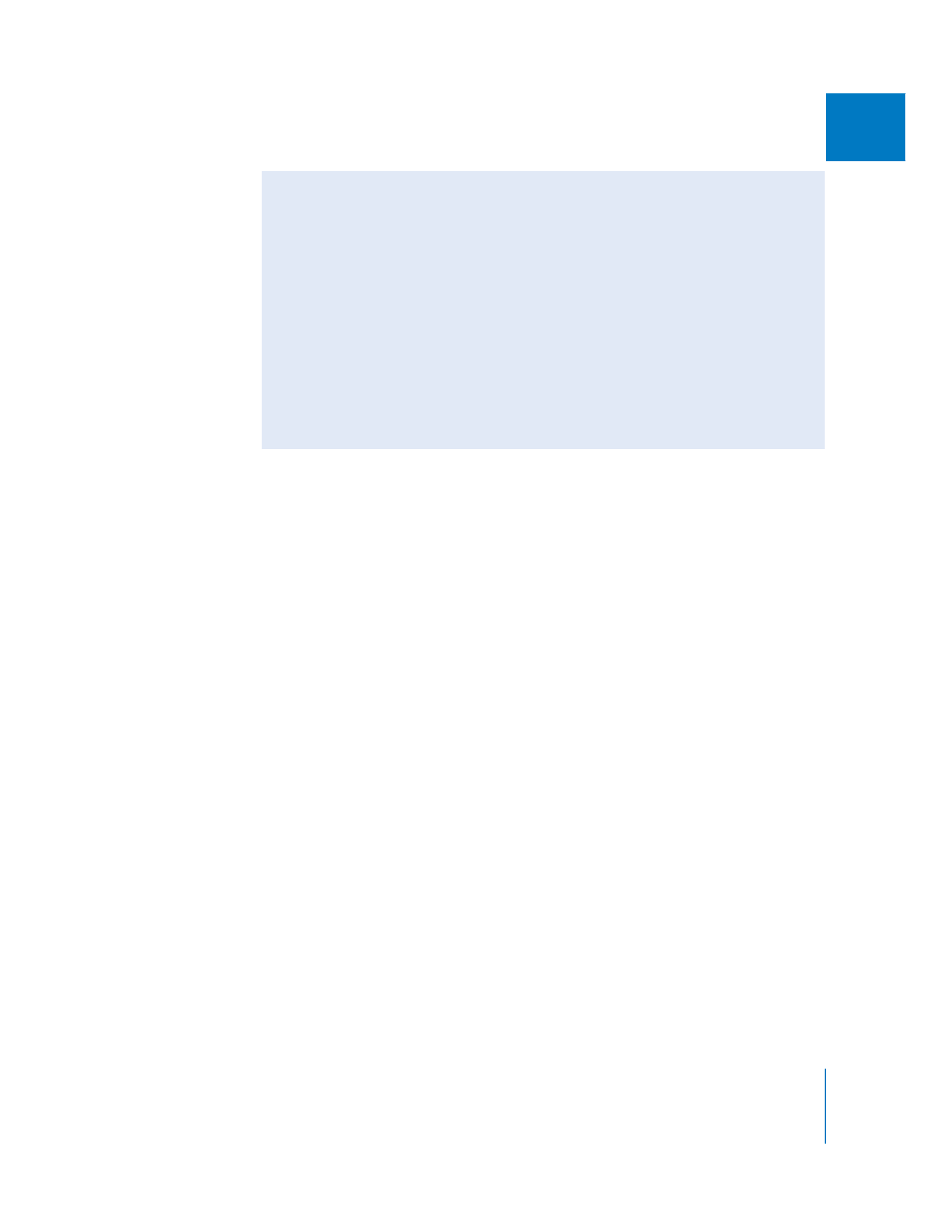
puis recapturez le plan.
 Si aucune perte d’image n’est toujours pas signalée, recapturez le même plan
en augmentant à chaque fois le débit d’un Mo/s, jusqu’à ce que le plan capturé
signale des pertes d’images.
Lorsqu’un message indique que des images ont été perdues, vous avez atteint
le débit maximal de votre équipement.
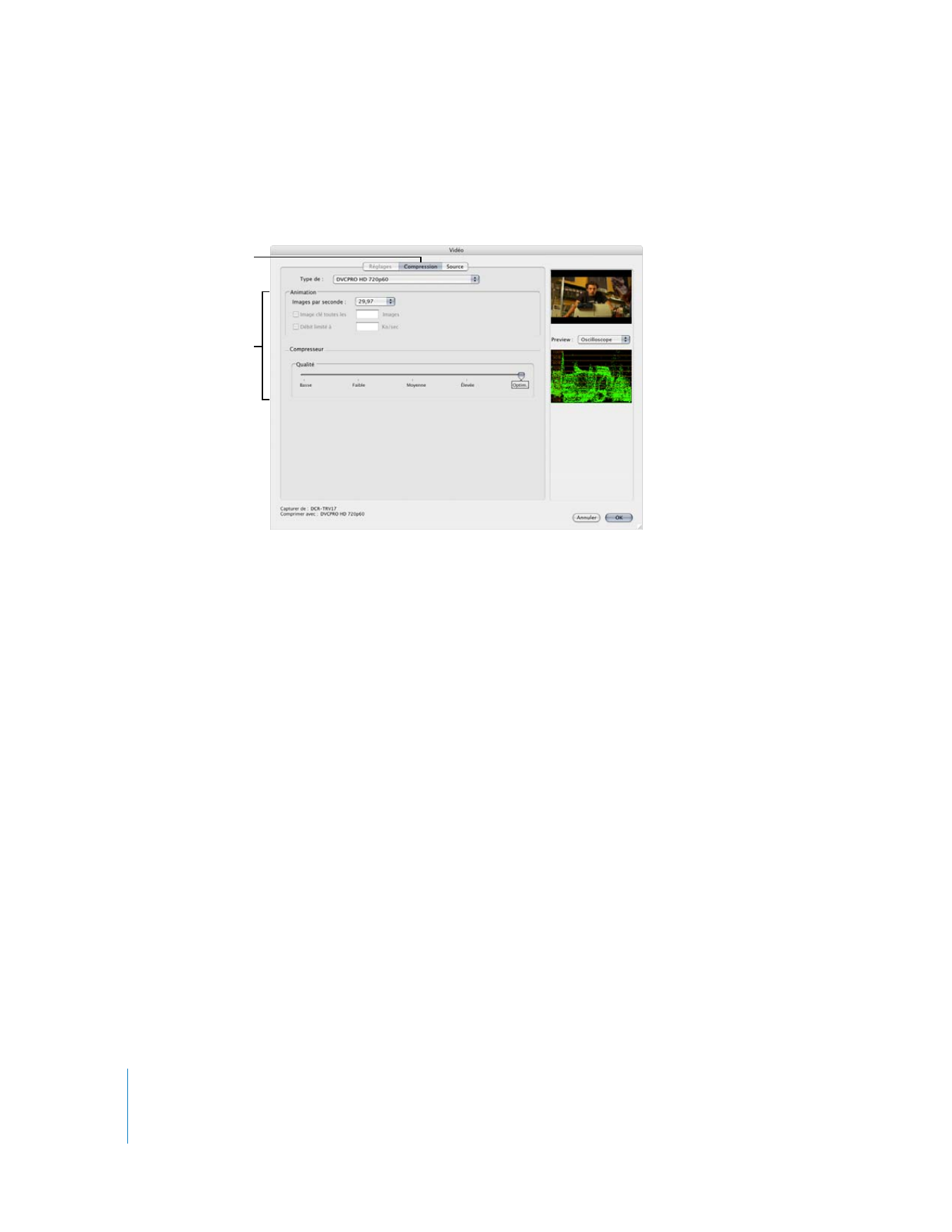
376
Partie IV
Réglages et préférences
Onglet Compression
Les réglages disponibles dans l’onglet Compression dépendent du codec sélectionné
dans le menu local Compresseur.
Réglages d’animation
 Type de compression : ce menu local propose les mêmes codecs que le menu local
Compresseur qui se trouve dans la section Réglages vidéo QuickTime de la fenêtre
Éditeur de préréglages.
 Images/seconde : choisissez une valeur pour spécifier le nombre d’images capturées
par seconde. Cette valeur est identique à celle du champ IPS de la section Réglages
vidéo QuickTime de la fenêtre Éditeur de préréglages.
 Image clé toutes les N images : ne sélectionnez pas cette option lors d’une capture,
même si QuickTime prend en charge la compression temporelle à l’aide d’images
clés et d’images intermédiaires.
 Limiter débit à N K/seconde : certains codecs vous permettent de saisir un débit de don-
nées cible pour votre fichier QuickTime compressé. Pour atteindre ce débit cible, le codec
peut utiliser une combinaison compression spatiale (par image)-compression temporelle
(sur plusieurs images). Tenez compte des valeurs sélectionnées pour la dimension et la
fréquence d’image, afin de ne pas fixer un débit cible impossible et risquer d’aboutir à
des résultats décevants. Ce champ est identique au champ Limiter débit qui se trouve
dans la section Réglages vidéo QuickTime de la fenêtre Éditeur de préréglages.
Cliquez sur Compression.
Spécifiez les
réglages souhaités.
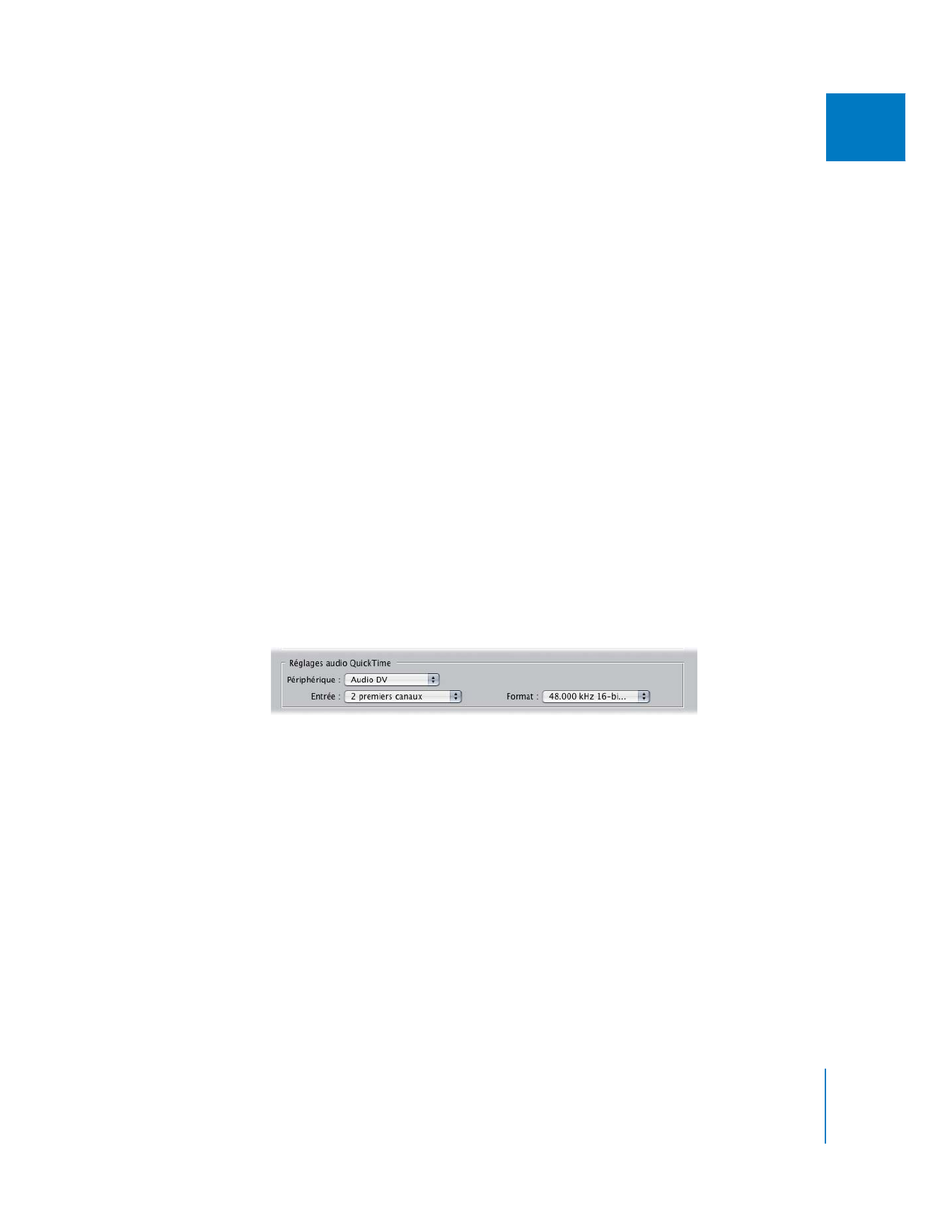
Chapitre 25
Réglages et préréglages de capture
377
IV
Réglages du Compresseur
 Profondeur : cette option n’est pas disponible pour tous les codecs. Choisissez une
profondeur de bits de couleur pour la vidéo capturée. Il se peut que des codecs tiers
proposent plusieurs options. Pour en savoir plus, consultez la documentation de
votre interface vidéo.
 Qualité : cette option correspond au curseur Qualité qui se trouve dans la section
Réglages vidéo QuickTime de la fenêtre Éditeur de préréglages. Réglez le curseur
pour déterminer la qualité de l’image de votre vidéo. Plus la qualité de l’image est
faible, plus les débits de données sont réduits, et vice versa.
Remarque : pour le format DV, veillez à ce que ce curseur soit sur Optimale.
 Options : ce bouton n’est pas disponible pour tous les codecs. Lorsqu’il est proposé,
vous pouvez cliquer dessus pour effectuer d’autres ajustements liés au codec.
Certains codecs peuvent proposer d’autres réglages.
Onglet Source
Les réglages disponibles dans l’onglet Source dépendent de l’interface vidéo connectée
à votre ordinateur. Vous pouvez faire votre choix dans la liste des entrées disponibles des
interfaces vidéo connectées à ce dernier.